 |
 |
|
||
 |
||||
Stampa di Filigrana (solo per Windows)
La stampa Watermark (Filigrana) permette di stampare sul documento una filigrana di tipo testo o immagine.
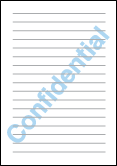
 Nota:
Nota:|
Questa funzione non è disponibile per Mac OS X.
Questa funzione non è disponibile con la stampa senza margini.
Il numero di cartucce di inchiostro e l'ordine in cui sono elencate variano a seconda della stampante.
|
Stampa della filigrana
 |
Accedere alle impostazioni della stampante.
|
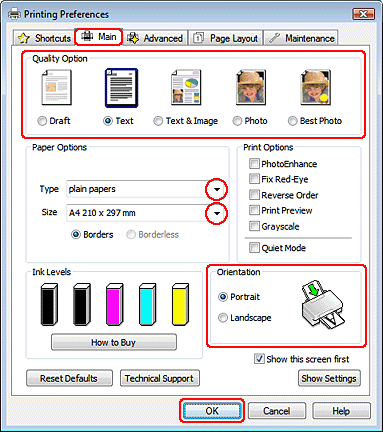
 |
Fare clic sulla scheda Main (Principale), quindi selezionare una delle seguenti impostazioni di Quality Option (Opzione qualità):
|
Draft (Bozza) per bozze di stampa con qualità ridotta
Text (Testo) per documenti di solo testo con qualità di stampa superiore
Text & Image (Testo e immagine) per documenti di qualità superiore con testo e immagini
 |
Selezionare l'impostazione appropriata per Type (Tipo).
|
 |
Selezionare l'impostazione appropriata per Size (Formato).
|
 |
Selezionare Portrait (Verticale) (alto) o Landscape (Panorama) (largo) per modificare l'orientamento delle stampe.
|
 |
Fare clic sulla scheda Page Layout (Layout), selezionare la filigrana desiderata dalla casella di riepilogo Watermark (Filigrana), quindi fare clic su Settings (Impostazioni).
|
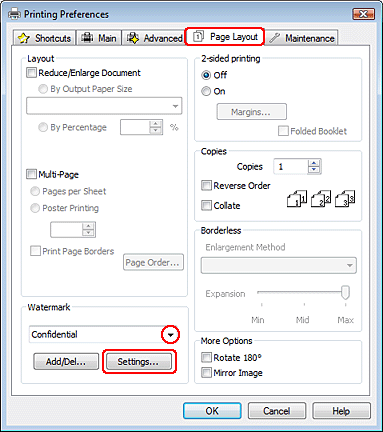
Se si desidera creare una filigrana personalizzata, vedere la guida in linea.
 |
Specificare le impostazioni della filigrana desiderate. È possibile modificare la posizione e le dimensioni della filigrana trascinando l'immagine nella finestra di anteprima.
|

 |
Fare clic su OK per tornare alla finestra Page Layout (Layout).
|
 |
Fare clic su OK per chiudere la finestra delle impostazioni della stampante.
|
Dopo aver completato i passaggi sopra riportati, stampare una copia di prova ed esaminare i risultati prima di stampare l'intero lavoro.
